接口设置
本节介绍如何从操作面板指定接口设置。如果首次配置这些设置,请使用本机的操作面板。
在配置设置后,可以使用除本机操作面板外的软件来更改这些设置。有关详细信息,请参阅"设置/注册表."
1.
按 (设置/注册)。
(设置/注册)。
 (设置/注册)。
(设置/注册)。2.
按[参数选择]→[网络]。
3.
为[网络]按[确认网络连接设置更改]→指定所需设置→按[确定]。
[打开]:如果出现与网络连接相关的错误,错误信息会显示在本机的触摸面板显示屏幕上。如果要在网络环境中使用本机,请选择[打开]。
[关闭]:不再显示与网络连接有关的信息。如果不连接到网络使用本机,请选择[关闭]。
|
须知
|
|
如果正确设置了网络连接,即使将[确认网络连接设置更改]设置从“打开”切换为“关闭”,也不会断开网络连接。不会更改“网络”屏幕中的设置。
|
4.
为[网络]按[Ethernet驱动程序设置]→指定以下项目→按[确定]。
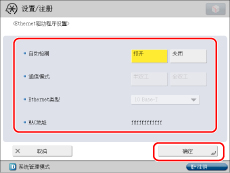
如果要本机自动确定通信模式和Ethernet类型:
为<自动检测>按[打开]。
如果在本机主电源开关打开时重新连接网络电缆(例如,将电缆重新连接到另外一个Ethernet集线器上),则即使将<自动检测>设置为“打开”,“自动检测”功能也不起作用。关闭本机电源,至少等待10秒钟,然后再打开电源。(在本机主电源开关关闭时连接电缆。)
|
须知
|
|
本机自动确定Ethernet类型。除非要指定特定的Ethernet设置,否则请按[打开]。
|
如果要手动设置通信模式和Ethernet类型来指定特定的Ethernet类型设置:
为<自动检测>按[关闭]→选择<通信模式>。
按<Ethernet类型>下拉列表→选择Ethernet类型。
|
须知
|
|
如果为<Ethernet类型>选择[1000 Base-T],本机将不会完全进入“睡眠”模式。
|